توابع SECRET MT4 – تجزیه و تحلیل و پیش بینی – 15 ژانویه 2023
با سلام خدمت تاجران عزیز! بسیاری از معامله گران فارکس حتی از ویژگی های پنهان MT4 آگاه نیستند. اما دانستن چنین ترفندهای سادهای میتواند تلاش شما را آسانتر کند و به شما کمک کند با ترمینال معاملاتی کارآمدتر کار کنید. بنابراین، من 10 عملکرد مخفی MT4 را که می توانند دامنه فرصت های معاملاتی را
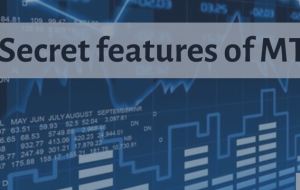
با سلام خدمت تاجران عزیز!
بسیاری از معامله گران فارکس حتی از ویژگی های پنهان MT4 آگاه نیستند. اما دانستن چنین ترفندهای سادهای میتواند تلاش شما را آسانتر کند و به شما کمک کند با ترمینال معاملاتی کارآمدتر کار کنید.
بنابراین، من 10 عملکرد مخفی MT4 را که می توانند دامنه فرصت های معاملاتی را گسترش دهند، مورد توجه شما قرار می دهم.
ناوبری سریع نمودار
نوار پیمایش سریع را می توان با فشار دادن کلید Enter یا نوار فاصله یا با دوبار کلیک کردن در گوشه سمت چپ پایین نمودار (در آخرین تاریخ) باز کرد.
ابتدا باید اسکرول خودکار نمودار را غیرفعال کنید.
فرمت های ورودی:
- زمان (ساعت: دقیقه)، به عنوان مثال: 15:10
- تاریخ، به عنوان مثال: 08/10/2020
- تاریخ و زمان، به عنوان مثال: 08/10/2020 ساعت 18:30
- نماد، به عنوان مثال: USDJPY
- بازه زمانی، به عنوان مثال: M1
- نماد و بازه زمانی، به عنوان مثال: USDJPY، M1
برای اجرای دستور کلید Enter و برای لغو Esc را فشار دهید.
نمایش تاریخچه حساب روی نمودار
MT4 به شما امکان می دهد با کشیدن و رها کردن آنها به پنجره نمودار از تاریخچه حساب خود، موقعیت های بسته و سفارشات معلق حذف شده را روی نمودارها نمایش دهید.
وقتی سفارشی را روی نمودار نماد دیگری می کشید، نمودار به نماد سفارش تغییر می کند.
اگر هنگام کشیدن کلید Shift را نگه دارید، همه موقعیت ها در کنار نماد سفارش نمایش داده شده در تاریخچه حساب نمایش داده می شوند.
خط کش گراف
“Crosshair” (CTRL + F) را صدا بزنید، اولین نقطه را با دکمه سمت چپ ماوس انتخاب کنید و بدون رها کردن دکمه، مکان نما را به نقطه دوم ببرید. نشانگر دیجیتالی در کنار مکان نما تعداد میله ها / فاصله در نقاط / قیمت پیشنهادی را در محل مکان نما نشان می دهد.
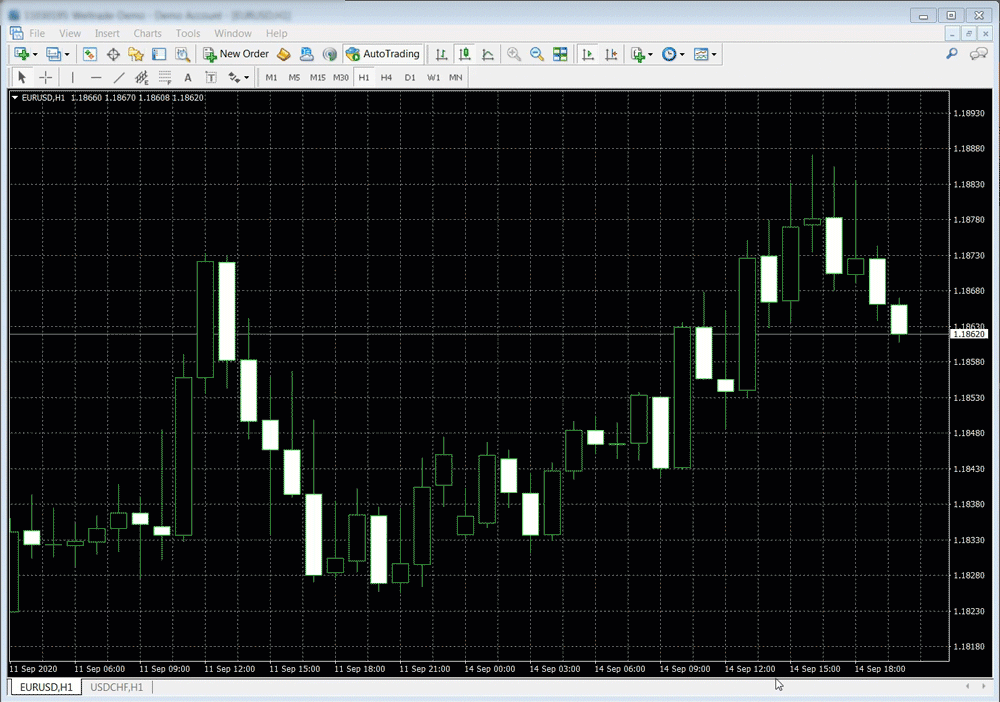
پیگیری وضعیت کلی حساب
در MT4، میتوانید با استفاده از نشانگر سفارشی iExposure، کل قرارگیری، سود زیان و میانگین وزنی قیمت ورودی را برای همه موقعیتها دنبال کنید.
شما باید iExposure را از لیست “Custom Indicators” پنجره “Navigator” (CTRL + N) روی نمودار حذف کنید.
جدولی در پنجره نمودار ظاهر می شود که کل نوردهی را برای هر نماد در زمان واقعی نمایش می دهد که موقعیت هایی برای آن وجود دارد.
- نماد – نماد؛
- معاملات – تعداد کل موقعیت های باز برای نماد.
- تعداد زیادی برای خرید – حجم کل موقعیت های خرید بر اساس نماد.
- قیمت خرید – میانگین وزنی قیمت باز کردن موقعیت های خرید.
- فروش لات – حجم کل موقعیت های فروش بر اساس نماد؛
- قیمت فروش – میانگین وزنی قیمت موقعیت های فروش افتتاحیه؛
- مقدار خالص – موقعیت کل برای ابزار.
- سود – کل سود و زیان ابزار.
یادداشت:
تغییرات در موقعیت های فعلی توسط iExposure با تیک بعدی نماد مربوطه نمایش داده می شود.
قالب های پیش فرض خود را ایجاد کنید
طرح رنگ پیش فرض نمودارها و نشانگرها را می توان با ایجاد طرح خود از طریق نمودارها-> خواص-> منوی عمومی (کلید F8) و ذخیره این طرح از طریق منوی نمودارها-> الگو-> ذخیره الگو تغییر داد و این طرح را به عنوان ذخیره کرد. پیش فرض tpl
الگوی ذخیره شده default.tpl برای همه نمودارهای تازه باز شده اعمال خواهد شد.
برای تغییر الگوی پیشفرض نمودارهای باز شده بهصورت آفلاین (File->Open Offline)، باید الگو را ذخیره کنید offline.tpl
برای تغییر الگوی پیشفرض نمودارهایی که با تستر استراتژی (CTRL + R) باز میشوند، باید الگوی tester.tpl را ذخیره کنید.
ذخیره الگوها:
- طرح رنگ نمودار؛
- مقیاس نمودار، تنظیم شده توسط گزینه های Zoom In Zoom Out.
- نوع نمودار (شمع، میله، خط)؛
- نشانگرها و مشاوران پیوست شده با تنظیمات آنها؛
- وجود / عدم وجود خط OHLC؛
- جداکننده های دوره زمانی;
- اجسام هندسی (خطوط و غیره).
مشخصات قرارداد را مشاهده کنید
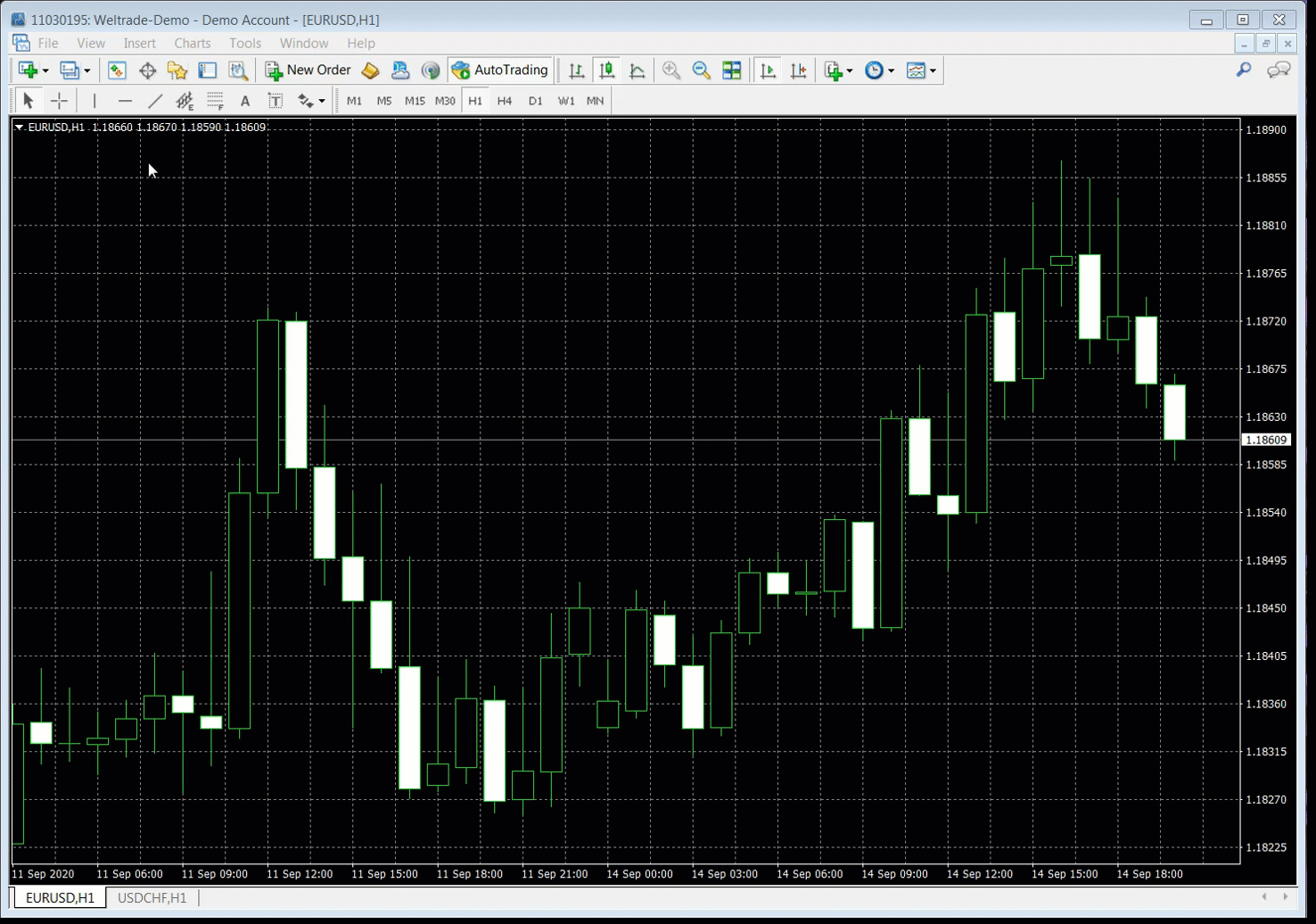
ویژگی های اصلی نمادها را می توان با باز کردن ویژگی های نماد در ترمینال پیدا کرد (کلیک راست کنید “Market Watch” -> “Symbols” -> انتخاب نماد -> “Properties”).
پنجره مشخصات نمایش داده می شود:
- گسترش (در امتیاز)؛
- دقت (اعداد بعد از نقطه)؛
- سطح توقف (در امتیاز، این حداقل فاصله برای ثبت سفارش از قیمت فعلی است)؛
نوع اجرای دستورات معلق:
- 1) GTC – تا زمان لغو معتبر است.
- 2) روزانه از جمله SL TP.
- 3) روزانه، به استثنای SL TP.
اندازه قرارداد (در واحدهای پایه)؛
روش محاسبه سود:
1) فارکس، CFD = [(close_price – open_price) * contract_size * лоты]
2) آتی = [(close_price – open_price) * tick_price / tick_size * lots]
نوع مبادله:
- 1) در امتیاز؛
- 2) به ارز پایه ابزار؛
- 3) درصد؛
- 4) در ارز محاسبه مارجین؛
مبادله موقعیت های خرید;
تبادل پوزیشن های کوتاه؛
روش محاسبه حاشیه:
- فارکس = [lots * contract_size / leverage]
- CFD = [lots * contract_size * market_price * leverage]
- آتی = [lots * initial_margin]
حاشیه پوششی (در واحدهای پایه)؛
حاشیه اولیه و حاشیه نگهداری (برای معاملات آتی USD).
شاخص ها، مشاوران و اسکریپت های پرکاربرد
می توانید از طریق منوی زمینه نشانگرها در پنجره ناوبر (CTRL + N) به موارد دلخواه اضافه کنید.
دانلود تاریخچه کامل نقل قول ها.
بسیاری از معاملهگران برای کار با تستر استراتژی یا صادرات به برنامههای تحلیل دیگر به سابقه طولانی مظنهها نیاز دارند. برای دانلود تاریخچه کامل نقل قول ها مراحل زیر را دنبال کنید:
با این فرض که یک روز برابر با 1440 دقیقه است، حداکثر تعداد میله ها را در تنظیمات نمودار افزایش دهید (ابزار-> تنظیمات-> نمودارها، پارامتر “حداکثر تعداد نوارها در تاریخ”).
به Tools -> Quotes Archive (F2) بروید، ابزار مورد نظر را انتخاب کنید، سپس:
الف) ابزار مورد نظر خود را با دوبار کلیک کردن روی دکمه سمت چپ ماوس انتخاب کنید، روی “بارگیری” کلیک کنید.
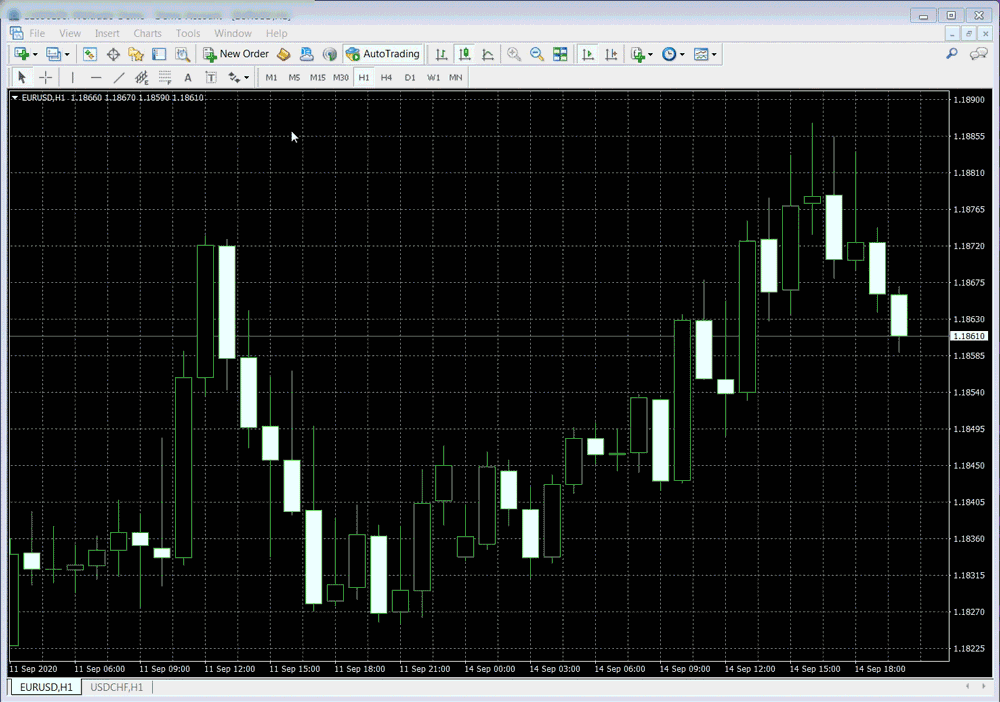
در نتیجه، MetaTrader4 تاریخچه نقل قول های دقیقه را از آرشیو داده های توسعه دهنده MetaQuotes Software Corp * دانلود می کند و آن را به تمام تایم فریم ها تبدیل می کند.
ب) بازه زمانی مورد نظر خود را با دوبار کلیک کردن روی خط تایم فریم در لیست انتخاب کنید.
پس از آن، تاریخچه برای بازه زمانی انتخاب شده بارگیری می شود.
*توجه: آرشیو نقل قول های MetaQuotes برای همه کاربران MT4 یکسان است، اما به خاطر داشته باشید که تاریخچه نقل قول های موجود در آن ممکن است به طور کامل با داده های DC شما مطابقت نداشته باشد. علاوه بر این، ممکن است بایگانی اطلاعات برخی از نویسههای نقلشده توسط DC شما را از دست داده باشد.
صادرات طرح های گرافیکی از یک کامپیوتر به کامپیوتر دیگر (PDA، گوشی هوشمند)
امکان صادرات ساختارهای گرافیکی (سطوح، خطوط روند و غیره) از متاتریدر نصب شده بر روی یک رایانه به رایانه شخصی، PDA، تلفن هوشمند دیگر وجود دارد. از آنجایی که اشیاء خطی در قالبها ذخیره میشوند، کافی است فایل tpl قالب ذخیرهشده را از فهرست MetaTrader4 templates به دایرکتوری مشابه در دستگاه دیگری منتقل کنید.
ایجاد تایم فریم های سفارشی در MT4.
اگر از تایم فریم های استاندارد راضی نیستید، می توانید با استفاده از اسکریپت داخلی period_converter خود را ایجاد کنید.
به عنوان مثال، باید یک نمودار 2 ساعته تهیه کنیم. روش:
Navigator (CTRL + N) را باز کنید و period_converter را از لیست “Scenarios” روی نمودار ساعتی بکشید.
ویژگی های “General” اسکریپت را باز کنید و کادر “Allow import of functions from DLL” را علامت بزنید. اگر میخواهید هنگام فراخوانی زمانبندی، DLL بهطور خودکار متصل شود، علامت «تأیید تماس دستی» را بردارید.
“Inputs” اسکریپت را باز کنید و مقدار تایم فریم جدید را بر حسب واحدهای بازه زمانی پایه وارد کنید، در این مورد ExtPeriodMultiplier = 2
روی OK کلیک کنید. این اسکریپت یک فایل تاریخچه جدید ایجاد می کند و با پیامی در برگه “Experts” به آن علامت می دهد، به عنوان مثال: 2020.09.13 13:32:14 period_converter USDJPY، H2: رکورد(های) 1891 نوشته شده است.
منوی File > Work Offline را باز کنید، “USDJPY, H2” را در لیست پیدا کنید، روی “Open” کلیک کنید.
از نتیجه لذت ببرید. نمودار در زمان واقعی با توجه به بازه زمانی ایجاد شده به روز می شود.
یادداشت:
اگر کادر تأیید “تأیید دستی تماس” علامت زده شد، اولین باری که قیمت به روز می شود، یک کادر گفتگوی تایید ظاهر می شود – روی بله کلیک کنید.
نمودار H1 که اسکریپت روی آن اجرا می شود باید فعال باشد (می توان آن را به حداقل رساند، اما نیازی به بسته شدن ندارد).
در حالی که اسکریپت در حال اجرا است، نمی توانید نمادها را در نمودار سفارشی ایجاد شده یا نمودار ساعتی که اسکریپت روی آن اجرا می شود تغییر دهید. برای ایجاد تایم فریم های غیر استاندارد برای چندین نماد، باید نمودار پایه هر یک از آنها را باز کنید و این روش را تکرار کنید.
برای ایجاد طولانیترین سابقه، تایم فریمهای سفارشی را از نزدیکترین بازه زمانی استاندارد کوچکتر ایجاد کنید (مثلاً 10M از 5M، 12H از 4H).
کلیدهای میانبر
- توقف مکث – تستر استراتژی را متوقف کرده و شروع کنید
- CTRL + Z – حذف شی از نمودار را لغو کنید.
- CTRL + F – شی را “Crosshair” صدا کنید.
- F12 – هیستوگرام به جلو حرکت کنید.
- F11 – خروج از حالت تمام صفحه؛
- F10 – پنجره نقل قول ها را فراخوانی کنید. با استفاده از دستور “همیشه در بالا” در منوی زمینه. این پنجره در بالای همه پنجرهها قرار گرفته است و به شما امکان میدهد هنگام کار با سایر پنجرهها، زمانی که Ctrl + F (یا دکمه وسط ماوس) خط متقاطع را روشن میکند، نقل قولها را پیگیری کنید.
- Ctrl + G شبکه روی نمودار را فعال / غیرفعال می کند
- Ctrl + H داده های OHLC را در گوشه سمت چپ بالای نمودار فعال/غیرفعال می کند
- Ctrl + L حجم ها را نشان/پنهان می کند
- Ctrl + E مشاور متخصص پیوست شده به نمودار را فعال/غیرفعال می کند
- Ctrl + Y جداکننده های دوره را فعال/غیرفعال می کند
- Ctrl + F6 به پنجره نمودار بعدی بروید
- Ctrl + P نمودار چاپ
- Ctrl + S نمودار فعلی را در قالب CSV ذخیره می کند
- Ctrl + W یا Ctrl + F4 پنجره نمودار را ببندید
- Alt + 1 نمایش نمودار را به صورت ستونی تغییر می دهد
- Alt + 2 نمایش نمودار را به صورت شمع تغییر می دهد
- Alt + 3 نمایش نمودار را در خطوط پیوست تغییر می دهد.
- باز کردن پنجره/پانل:
- Ctrl + باز کردن یک پنجره با نشانگرهای نصب شده
- Ctrl + D باز/بستن “پنجره داده”
- Ctrl + M باز/بستن پنجره Market Watch
- Ctrl + N باز/بستن پنجره Navigator
- Ctrl + O برای باز کردن پنجره “تنظیمات”.
- Ctrl + R باز/بستن پنجره “Tester”.
- Ctrl + T پنجره “Terminal” را باز یا ببندید
- Ctrl + U برای باز کردن پنجره “Symbols”.
- خروج سریع Alt + F4 از ترمینال MT4
- Alt + W پنجره کنترل نمودار را باز می کند
- اشیاء و شاخص های نمودار MT4:
- Ctrl + B پنجره “List of Objects” را باز می کند
- حذف حذف شی انتخاب شده (یک یا چند)
- Backspace آخرین شی اضافه شده به نمودار را حذف می کند
- Ctrl + Z یا Alt + Backspace لغو آخرین حذف
- Ctrl + A ارتفاع تمام پنجره های نشانگر را به طور پیش فرض تنظیم می کند (در یک پنجره جداگانه باز می شود)
 آموزش مجازی مدیریت عالی حرفه ای کسب و کار Post DBA آموزش مجازی مدیریت عالی حرفه ای کسب و کار Post DBA+ مدرک معتبر قابل ترجمه رسمی با مهر دادگستری و وزارت امور خارجه |  آموزش مجازی مدیریت عالی و حرفه ای کسب و کار DBA آموزش مجازی مدیریت عالی و حرفه ای کسب و کار DBA+ مدرک معتبر قابل ترجمه رسمی با مهر دادگستری و وزارت امور خارجه |  آموزش مجازی مدیریت کسب و کار MBA آموزش مجازی مدیریت کسب و کار MBA+ مدرک معتبر قابل ترجمه رسمی با مهر دادگستری و وزارت امور خارجه |
 مدیریت حرفه ای کافی شاپ |  حقوقدان خبره |  سرآشپز حرفه ای |
 آموزش مجازی تعمیرات موبایل آموزش مجازی تعمیرات موبایل |  آموزش مجازی ICDL مهارت های رایانه کار درجه یک و دو |  آموزش مجازی کارشناس معاملات املاک_ مشاور املاک آموزش مجازی کارشناس معاملات املاک_ مشاور املاک |
- نظرات ارسال شده توسط شما، پس از تایید توسط مدیران سایت منتشر خواهد شد.
- نظراتی که حاوی تهمت یا افترا باشد منتشر نخواهد شد.
- نظراتی که به غیر از زبان فارسی یا غیر مرتبط با خبر باشد منتشر نخواهد شد.





ارسال نظر شما
مجموع نظرات : 0 در انتظار بررسی : 0 انتشار یافته : ۰